在本章中,我们将讨论Word 2010中的自动格式化.自动套用格式功能通过将关联的样式应用于文本,在您键入文档时自动格式化文档.让我们学习如何使用Microsoft Word 2010中提供的自动格式选项来格式化键入的内容.例如,如果您键入三个破折号---并按Enter键,Word将自动为您创建一行.同样,Word会自动格式化两个短划线 - 进入短划线(—).
以下步骤将帮助您设置Microsoft Word中的自动套用格式功能.
步骤1 : 单击"文件"选项卡,单击选项,然后单击最左侧列中的校对选项,它将显示 Word选项对话框.
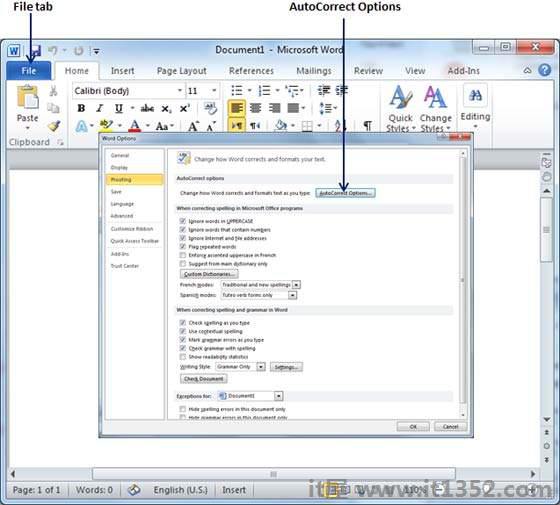
第2步 : 单击自动更正选项按钮;这将显示自动更正对话框,然后单击键入时自动套用格式选项卡以确定Word在您键入时将自动为您格式化的项目.
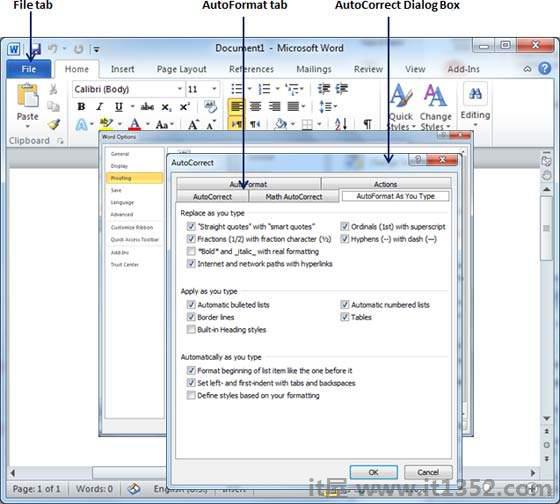
第3步 : 从以下选项中选择,具体取决于您的偏好.
| S.No | 选项和说明 |
|---|---|
| 1 | "直引号"使用"智能引号" 此选项将用于将纯引号字符替换为弯引号. |
| 2 | 具有分数字符的分数(1/2)(½) 此选项将用于替换用数字和斜杠键入的分数分数字符. |
| 3 | *粗体*和_italic_具有真实格式 这选项将是我们ed将包含在星号(*)中的文本格式化为粗体,将下划线(_)中的文本格式化为斜体. |
| 4 | 互联网和网络路径超链接 此选项将用于将电子邮件地址和URL格式化为可点击的超链接字段. |
| 5 | 带上标的普通(第1个) 此选项将用于格式化带有上标的序数,例如1st变为1 st . |
| 6 | 带破折号的连字符( - )(—) 此选项将用于使用短划线(.)替换单个连字符和使用短划线(—)替换两个连字符. |
| 7 | 自动项目符号列表 此选项将用于将项目符号列表格式应用于以*,o或 - 开头的段落,后跟空格或制表符. |
| 8 | 自动编号列表 此选项将用于将编号列表格式应用于以数字或字母开头,后跟空格或制表符的段落. |
| 9 | 边框线 此选项将用于应用段落边框样式时键入三个或更多个连字符,下划线或等号(=). |
| 10 | 表 这个选项将会发生当您键入一系列带有加号的连字符以指示列边缘时,可用于创建表格.尝试使用+ -----+ ------+ )然后按Enter键. |
| 11 | 内置标题样式 此选项将用于将标题样式应用于标题文本. |
| 12 | 格式化列表项的开头,如前面的那个 此选项将用于用引号括号替换普通引号字符. |
| 13 | 设置左 - 和第一-indent with tabs和backspaces 此选项根据您键入的选项卡和退格键在选项卡标尺上设置左缩进. |
| 14 | 根据您的格式定义样式 此选项会根据您应用于文档的手动格式自动创建或修改样式. |
第4步 : 最后单击确定关闭自动更正选项对话框,然后再次单击确定关闭 Word选项对话框.